- Пре нас потез да бисте се позабавили било којим корацима, предлажемо да проверите Системски захтеви за Виндовс 10.
- Неће сваки компатибилни УСБ флеш диск (6 ГБ простора за складиштење) учитати инсталацијафајлови. У случају да имате алтернативни УСБ флеш диск, покушајте поново да креирате поставку и покушајте да инсталирате Виндовс 10 опет.
- За сва питања у вези са спољним УСБ погонима сигурно ћете пронаћи решење у наша наменска категорија.
- Тхе Чвориште за грешке у оперативном систему Виндовс 10 је пун стручних чланака и комплетних водича о томе како исправити грешке у систему Виндовс 10. Можете га користити као главну референцу информација о овој теми.
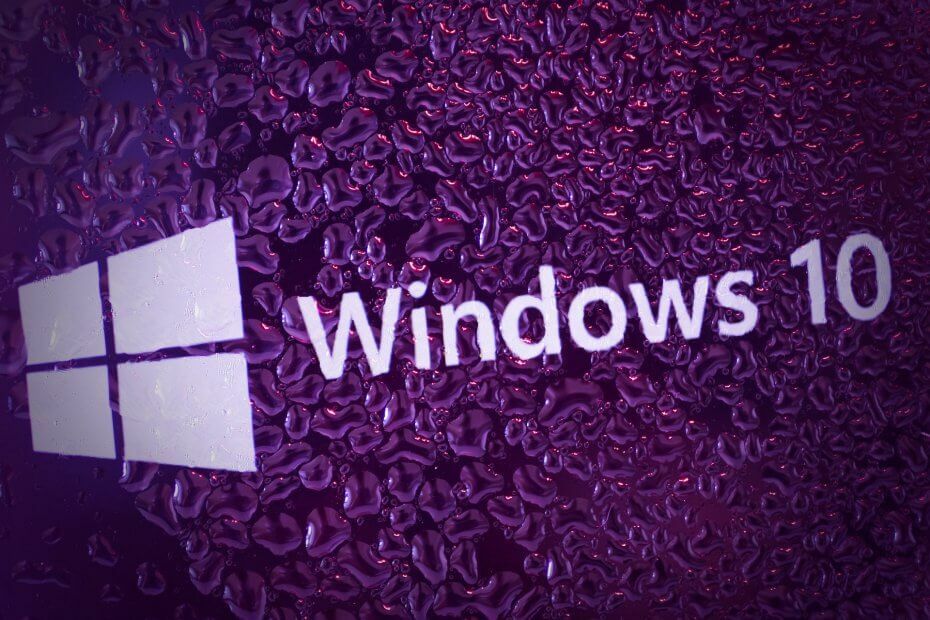
- Преузмите ДриверФик сада бесплатно (осигурано преузимање)
- Покрените програм и притисните Сцан икону
- Сачекајте да се скенирање заврши и почните да инсталирате потребне управљачке програме
- ДриверФик је успешно преузео 0 читаоци овог месеца.
Како је време пролазило, инсталирање Виндовс-а постало је шетња парком.
Свако се сећа Виндовс хр и дуг поступак инсталације уско праћен деморалишућим претраживањем возача? То су, срећом, ствари прошлости.
Међутим, упркос чињеници да Виндовс 10 инсталација је једноставна, има их грешке, као Недостаје управљачки програм за медије ... упит који спречава кориснике да наставе са екраном Инсталирај одмах.
УСБ инсталациони медиј се добро покреће, међутим, инсталација не успева због недостатка управљачког програма за УСБ чвориште.
Обезбедили смо нека решења која би вам могла помоћи да превазиђете овај проблем. Погледајте их у наставку.
Како могу да поправим управљачки програм за медије који вашем рачунару недостаје у оперативном систему Виндовс 10?
- Обавезно испуните захтеве за Виндовс 10
- Користите независни софтвер за ажурирање управљачких програма
- Покушајте да на средину пребаците УСБ чвориште
- Испробајте други УСБ стицк и користите искључиво УСБ 2.0 порт
- Подесите УСБ опцију на Ауто и онемогућите Легаци УСБ ако је доступна
- Покушајте да користите Руфус уместо Алата за стварање медија или ДВД-а
1. Обавезно испуните захтеве за Виндовс 10
Идемо редом. Пре него што пређемо на кораке, предлажемо да проверите системске захтеве за Виндовс 10.
Поред примене овог на стандардну конфигурацију система, ми такође препоручите ажурирање БИОС-а (ако су доступне исправке) пре него што пређете на чисту инсталацију оперативног система Виндовс 10.
Ево минималних системских захтева које морате да испуните да бисте покренули Виндовс 10:
- Процесори: 1 гигахерц (ГХз) или бржи процесор или СоЦ
- РАМ: 1 гигабајт (ГБ) за 32-битне или 2 ГБ за 64-битне
- ХДД простора: 16 ГБ за 32-битни ОС 20 ГБ за 64-битни ОС
- ГПУ: ДирецтКс 9 или новији са ВДДМ 1.0 управљачким програмом
-
Приказ: 800×600
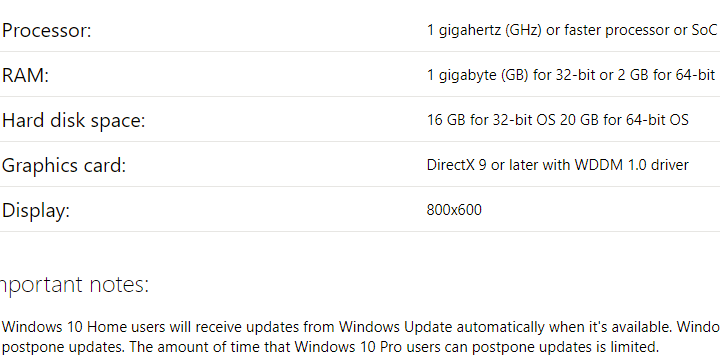
Наравно, да би се постигао несметан ток рада, боље је имати најмање 2 ГБ РАМ-а (3 за 64-битну верзију) и много бољу процесорску снагу.
2. Користите независни софтвер за ажурирање управљачких програма
Ручно преузимање управљачких програма може довести до озбиљних кварова, јер је то процес који носи ризик од инсталирања погрешног управљачког програма.
Коришћење наменског алата за проналажење управљачког програма који недостаје за ваш Виндовс 10 рачунар једно је од најсигурнијих решења која штеде време. Професионални софтвер за ажурирање управљачких програма аутоматски ће пронаћи управљачке програме који недостају и инсталирати их за неколико секунди.
 Управљачки програми су неопходни за ваш рачунар и све програме које свакодневно користите. Ако желите да избегнете падове, замрзавања, грешке, заостајање или било које друге проблеме, мораћете да их редовно ажурирате.Стална провера да ли постоје ажурирања управљачких програма одузима пуно времена. Срећом, можете да користите аутоматизовано решење које ће сигурно проверавати да ли постоје нова ажурирања и примењивати их с лакоћом, и зато вам топло препоручујемо ДриверФик.Следите ове једноставне кораке за безбедно ажурирање управљачких програма:
Управљачки програми су неопходни за ваш рачунар и све програме које свакодневно користите. Ако желите да избегнете падове, замрзавања, грешке, заостајање или било које друге проблеме, мораћете да их редовно ажурирате.Стална провера да ли постоје ажурирања управљачких програма одузима пуно времена. Срећом, можете да користите аутоматизовано решење које ће сигурно проверавати да ли постоје нова ажурирања и примењивати их с лакоћом, и зато вам топло препоручујемо ДриверФик.Следите ове једноставне кораке за безбедно ажурирање управљачких програма:
- Преузмите и инсталирајте ДриверФик.
- Покрените апликацију.
- Сачекајте да ДриверФик открије све ваше неисправне управљачке програме.
- Софтвер ће вам сада показати све управљачке програме који имају проблема, а ви само требате да изаберете оне које бисте желели да поправе.
- Сачекајте да ДриверФик преузме и инсталира најновије управљачке програме.
- Поново покренути рачунару да би промене ступиле на снагу.

ДриверФик
Возачи више неће стварати проблеме ако данас преузмете и користите овај моћни софтвер.
Посетите сајт
Изјава о одрицању одговорности: овај програм треба надоградити са бесплатне верзије да би извршио неке одређене радње.
3. Покушајте да на средину пребаците УСБ чвориште
Ово није нови проблем. Не на дужи део. Многи корисници су доживели грешку током чисте инсталације система Виндовс 7 и 8.
Сада се чини да је одређени корисник пружио решење за Проблем са инсталацијом оперативног система Виндовс 7, који се, надамо се, може применити на Виндовс 8 или, у овом случају, Виндовс 10.
Наиме, он / она је могао / ла да прође крај екрана грешака уз изврсно заобилазно решење. Ево како то учинити сами:
- Направите УСБ инсталациони уређај помоћу Алат за стварање медија или Руфус.
- Покрените систем са диска и сачекајте да се учитају инсталационе датотеке.
- Изаберите своје поставке и кликните Инсталирај одмах.
- Када се појави грешка, кликните Откажи, ископчајте УСБ и прикључите га у други УСБ порт.
- Поново кликните Инсталирај и све би требало да функционише сасвим у реду.
Покрените скенирање система да бисте открили потенцијалне грешке

Преузмите Ресторо
Алат за поправак рачунара

Кликните Покрените скенирање да бисте пронашли проблеме са Виндовсом.

Кликните Поправи све да реши проблеме са патентираним технологијама.
Покрените скенирање рачунара помоћу алатке за обнављање система Ресторо да бисте пронашли грешке које узрокују сигурносне проблеме и успоравање. По завршетку скенирања, поступак поправке ће оштећене датотеке заменити новим Виндовс датотекама и компонентама.
Ово би требало да функционише, али морамо нагласити да се ово углавном односи на кориснике који су већ инсталирали Виндовс 10 на одређену машину.
4. Испробајте други УСБ стицк и користите искључиво УСБ 2.0 порт
Из неког необичног разлога, неће сваки компатибилни УСБ флеш диск (6 ГБ простора за складиштење) учитати инсталационе датотеке.
У случају да имате алтернативни УСБ флеш диск, покушајте поново да креирате поставку и покушајте поново да инсталирате Виндовс 10. Да бисте то учинили, можете користити алатку за стварање медија или било коју независну апликацију.
Даље, ако никада раније нисте инсталирали Виндовс 10 на датом рачунару, велика је вероватноћа да БИОС неће учитати инсталационе поставке ако користите УСБ 3.0 порт.
Дакле, обавезно се држите искључиво УСБ 2.0 портова док инсталирате Виндовс 10. УСБ 3.0 порт ћете лако препознати по плавој траци изнутра.
5. Подесите УСБ опцију на Ауто и онемогућите Легаци УСБ ако је доступна
Онемогућавање / омогућавање неких опција доступних у БИОС-у помогло је неким корисницима да заобиђу грешку.
Прво, ако инсталирате 64-битну верзију оперативног система Виндовс 10, препоручујемо вам да онемогућите Легаци УСБ и Легаци БИОС у поставкама БИОС-а (УЕФИ).
Такође, обавезно омогућите АХЦИ пре него што прикључите флеш инсталациони погон.
Неке савремене конфигурације омогућавају корисницима да омогуће искључиво УСБ опцију на УСБ 3.0. Предлажемо да се постави на Аутоматски. Ако имате такву опцију у вашем БИОС / УЕФИ менију, наравно.
6. Покушајте да користите Руфус уместо Алата за стварање медија или ДВД-а
Коначно, ако не успете да се снађете, можда ћете изаћи од почетка са Руфуса.
Иако Мицрософтов алат за креирање медија обично добро функционише, предлажемо да испробате алтернативу.
Такође, ако сте потрошили могућности када је у питању инсталирање Виндовс 10 са рачунара УСБ флеш, само пробајте ДВД.
Можете преузети ИСО датотеку и снимити је на ДВД не користећи ништа друго осим Виндовс ресурса. Главни услов је да на располагању имате ДВД-РОМ.
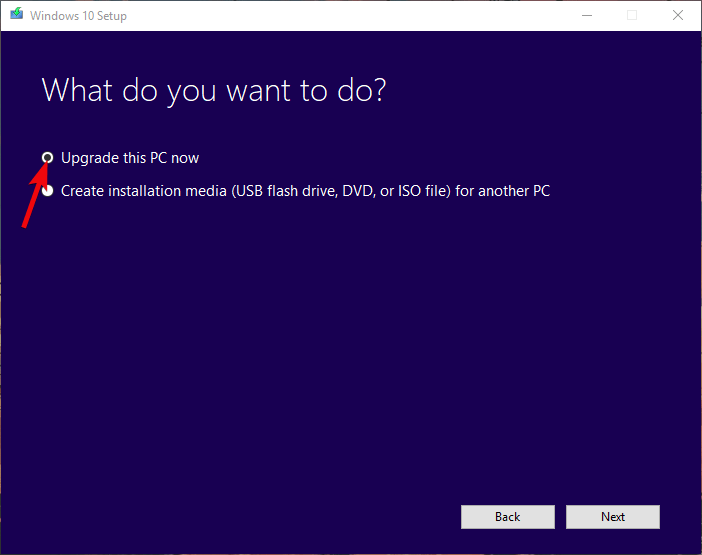
Још једно одрживо решење је надоградња на Виндовс 10 са оперативног система Виндовс 7 / 8.1 помоћу алата Медиа Цреатион кроз систем и накнадна чиста поновна инсталација.
То би требало. У случају да имате алтернативно решење или питања у вези са увршћеним, обавезно нам реците у одељку за коментаре испод.
 Још увек имате проблема?Поправите их помоћу овог алата:
Још увек имате проблема?Поправите их помоћу овог алата:
- Преузмите овај алат за поправак рачунара оцењено одличним на ТрустПилот.цом (преузимање почиње на овој страници).
- Кликните Покрените скенирање да бисте пронашли проблеме са Виндовсом који би могли да узрокују проблеме са рачунаром.
- Кликните Поправи све да реши проблеме са патентираним технологијама (Ексклузивни попуст за наше читаоце).
Ресторо је преузео 0 читаоци овог месеца.
Често постављана питања
Започните ископчавањем и поновним повезивањем УСБ диска и испробавањем другог УСБ порта. Ако то не реши проблем, прођите кроз наш комплетан водич да се ово поправи.
Медији могу бити ДВД, УСБ или ХДД. Дакле, управљачки програм за медије је покретачки програм за медиј који користите за инсталирање Виндовс-а. Ако вам недостаје управљачки програм, ево списак са најбољим софтвером који вам може помоћи да ажурирате управљачке програме.
Данас Мицрософт ажурира управљачке програме као опционалне исправке. Овде је како проверити управљачке програме помоћу прегледа опционалних исправки.

![Како преместити Виндовс 10 на спољни чврсти диск [КОМПЛЕТНИ ВОДИЧ]](/f/0ac83b35e30734b05128893ef96da166.jpg?width=300&height=460)
![Како инсталирати УСБ управљачки програм на Виндовс 10 [Једноставно упутство]](/f/f95b450439d449d46300c6bfbbcdaa9a.jpg?width=300&height=460)